Palaižot aktivizācijas problēmu risinātāju, to vajadzētu viegli novērst
- Ja sistēma Windows pēc aktivizēšanas zaudēja aktivizāciju, tas var būt saistīts ar Microsoft servera problēmām.
- Labs veids, kā sākt atrisināt problēmu, ir atkārtoti aktivizēt Windows 10 savā datorā.
- Varat arī palaist problēmu novēršanas rīku, lai vienreiz un uz visiem laikiem atrisinātu kļūdu.
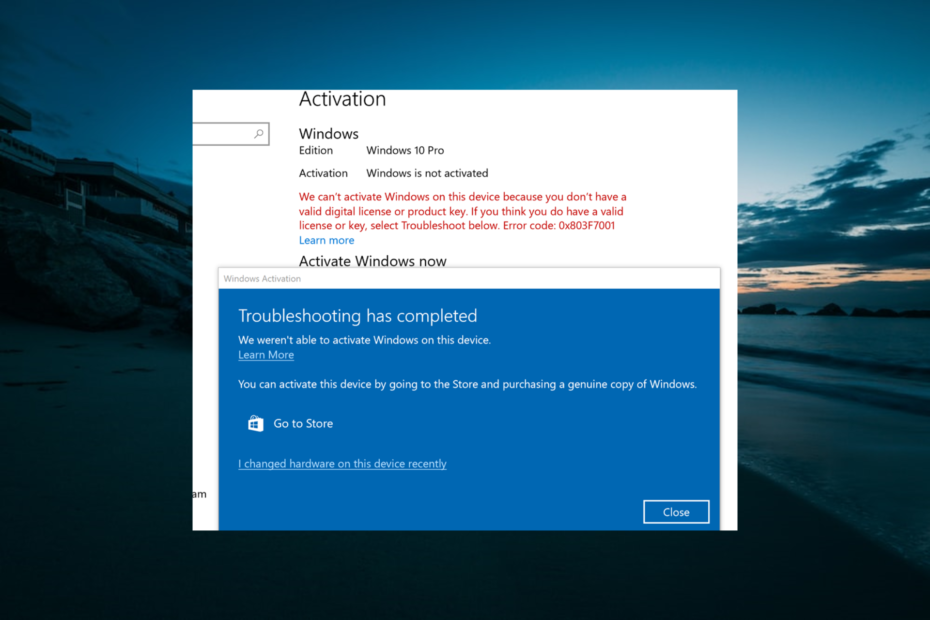
XINSTALĒT, NOklikšķinot uz LEJUPIELĀDES FAILA
Šī programmatūra novērsīs izplatītas datora kļūdas, pasargās jūs no failu zudumiem, ļaunprātīgas programmatūras, aparatūras kļūmēm un optimizēs datoru maksimālai veiktspējai. Novērsiet datora problēmas un noņemiet vīrusus tūlīt, veicot 3 vienkāršas darbības:
- Lejupielādējiet Restoro datora labošanas rīku kas nāk ar patentētām tehnoloģijām (pieejams patents šeit).
- Klikšķis Sākt skenēšanu lai atrastu Windows problēmas, kas varētu izraisīt datora problēmas.
- Klikšķis Remontēt visu lai novērstu problēmas, kas ietekmē datora drošību un veiktspēju.
- Restoro ir lejupielādējis 0 lasītāji šomēnes.
Reizēm jūsu dators ziņos, ka sistēma Windows ir zaudējusi aktivizāciju un ir jāaktivizē vēlreiz neskatoties uz to, ka tas jau ir aktivizēts.
Tas notiek dažādās Windows 10 versijās neatkarīgi no tā, vai sistēma Windows bija iepriekš instalēta vai iegūta, izmantojot jaunināšanu. Šajā rokasgrāmatā mēs parādīsim labākos veidus, kā atgūt aktivizāciju.
Kāpēc operētājsistēmā Windows 10 man to vēlreiz jāaktivizē?
Tālāk ir norādīti daži iemesli, kādēļ Windows 10, iespējams, ir zaudējusi aktivizāciju.
- Nepareiza aktivizācijas atslēga: Ja esat izmantojis nederīgu atslēgu, jūsu dators pēkšņi anulēs jūsu Windows licenci. Piemēram, lielapjoma licenču atslēgas ir īpaši paredzētas korporatīvajām sistēmām un var īslaicīgi darboties un pēc tam nedarboties personīgajās iekārtās.
- Aparatūras izmaiņas: nozīmīgs aparatūras jauninājums, piemēram, jūsu nomaiņa spēļu mātesplate, var izraisīt šo problēmu.
- Windows pārinstalēšana: pēc Windows atkārtotas instalēšanas jūsu dators var aizmirst savu licenci.
- Atjauninājums: Ja Pēc atjaunināšanas operētājsistēma Windows 10 zaudēja aktivizāciju, var rasties problēmas ar atjauninājumu.
Ko darīt, ja operētājsistēma Windows 10 ir zaudējusi aktivizāciju?
1. Atkārtoti aktivizējiet savu Windows
- Nospiediet pogu Windows atslēga, tips cmdun izvēlieties Izpildīt kā administratoram zem komandu uzvednes.
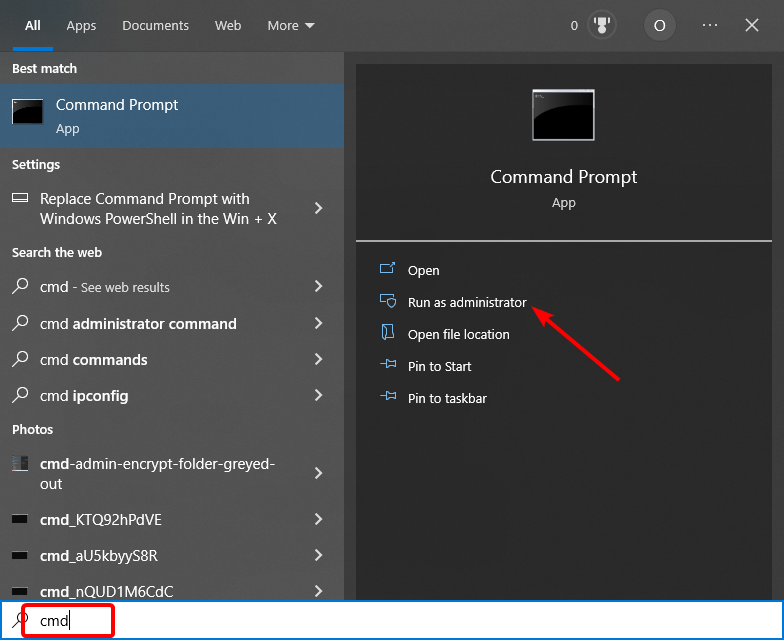
- Ierakstiet zemāk esošo komandu un nospiediet Ievadiet:
wmic ceļš SoftwareLicensingService iegūst OA3xOriginalProductKey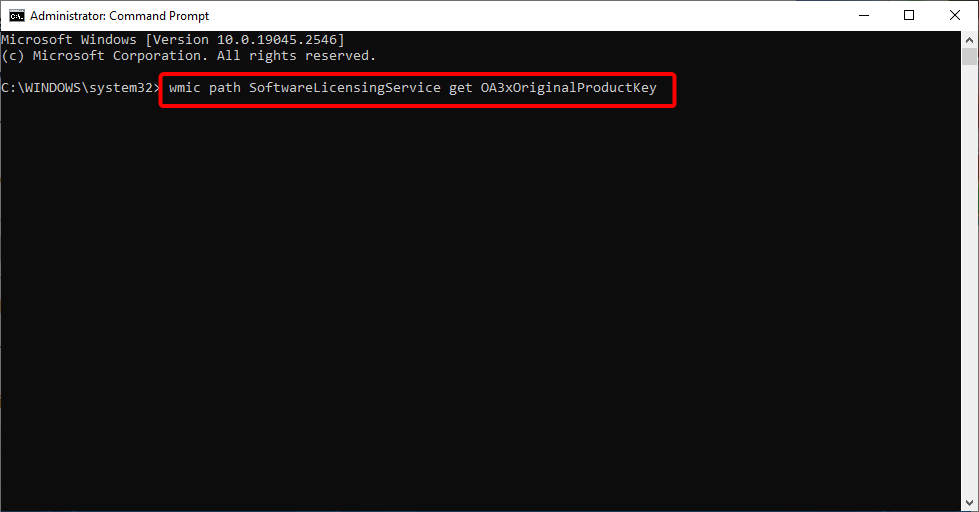
- Tādējādi tiks atklāta sākotnējā produkta atslēga. Kopējiet to.
- Tagad nospiediet Windows taustiņš + es un atlasiet Atjaunināšana un drošība.

- Tālāk noklikšķiniet uz Aktivizēšana kreisajā rūtī.
- Izvēlieties Mainiet produkta atslēguun ierakstiet iepriekš kopēto produkta atslēgu.
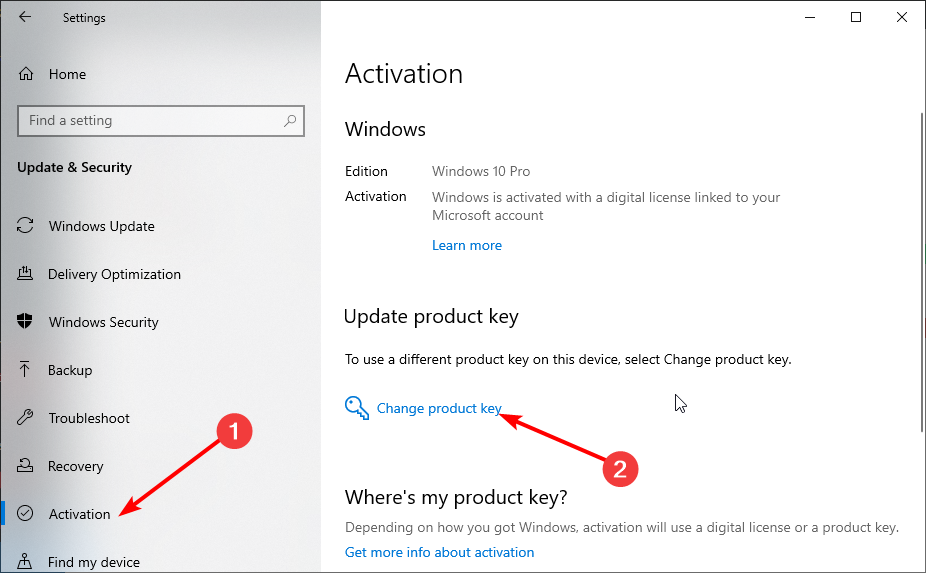
- Visbeidzot noklikšķiniet uz Nākamais lai aktivizētu.
Ja operētājsistēmas Windows 10 atjauninājuma dēļ sistēma Windows zaudēja aktivizāciju, tas ir atkārtoti jāaktivizē iestatījumu lietotnē.
2. Palaidiet aktivizācijas problēmu novēršanas utilītu
- Nospiediet pogu Windows taustiņš + es un atlasiet Atjaunināšana un drošība.
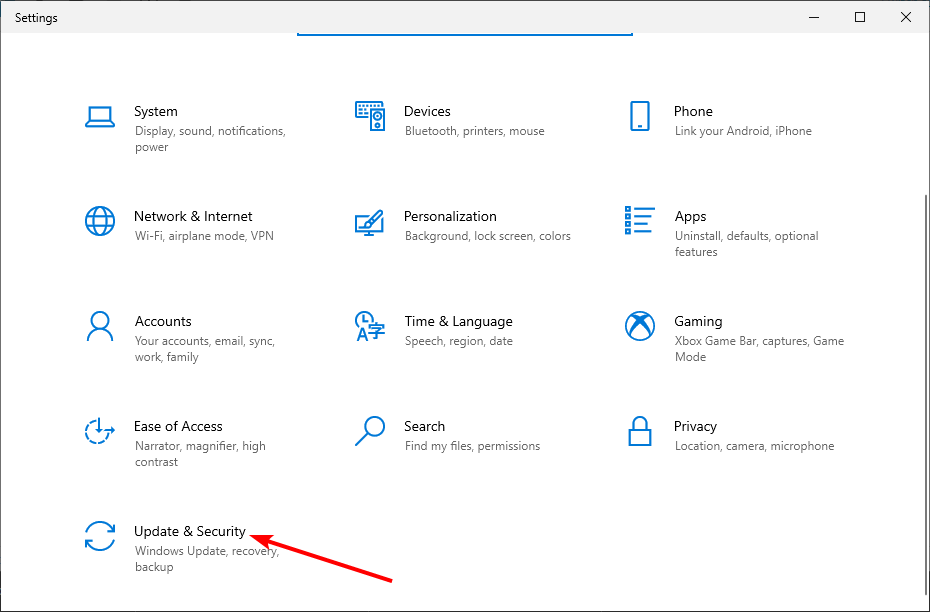
- Klikšķis Aktivizēšana kreisajā rūtī.
- Visbeidzot noklikšķiniet uz Problēmu novēršana saite.
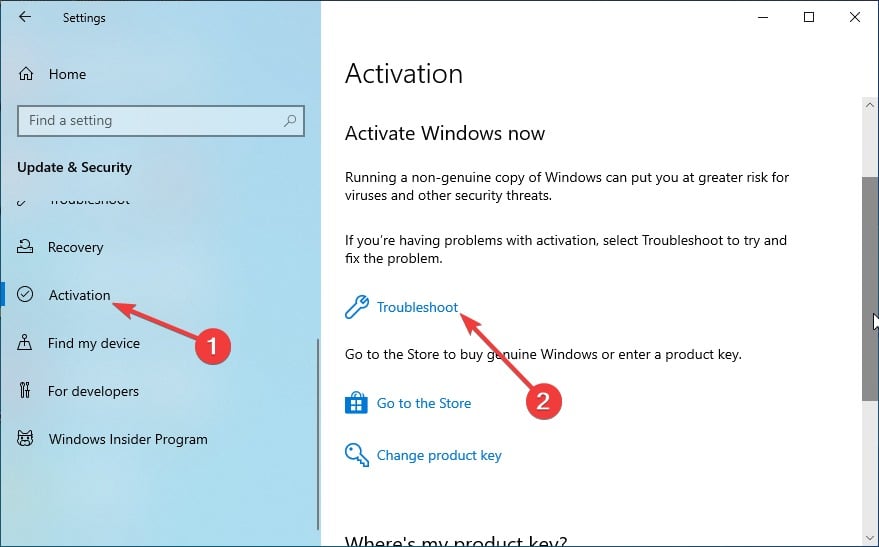
Ja saņemat Windows 10 aktivizēšanas kļūdas ziņojumu, bet tas jau ir aktivizēts, jums vajadzētu palaist aktivizācijas problēmu risinātāju. Tas diagnosticēs problēmu un parādīs, kā rīkoties.
- Kā labot Windows atjaunināšanas kļūdu 0x800705b4 operētājsistēmā Windows 10/11
- Labojums: vienreiz un uz visiem laikiem radās kļūda 0x80070057 pakalpojumā Windows Update
3. Pierakstieties savā Microsoft kontā un aktivizējiet Windows 10
- Pierakstieties ar jūsu Microsoft kontu saistītajā administratora kontā
- Nospiediet pogu Windows taustiņš + es un atlasiet Atjaunināšana un drošība.

- Tagad noklikšķiniet Aktivizēšana kreisajā rūtī un atlasiet Problēmu novēršana.
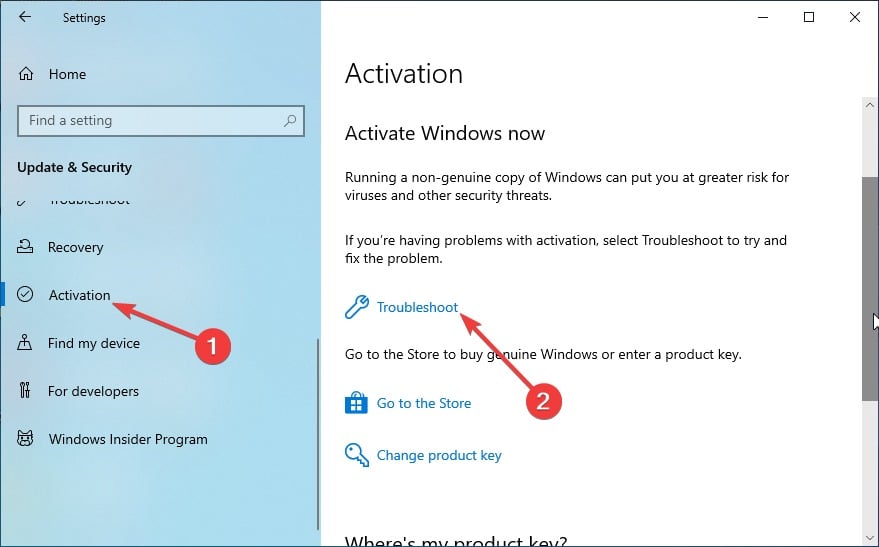
- Tālāk noklikšķiniet uz Es nesen mainīju šīs ierīces aparatūru.
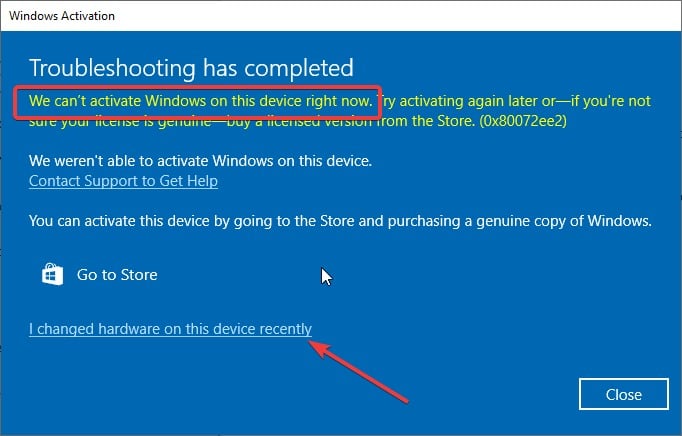
- Visbeidzot, izvēlieties Nākamais ja problēmu risinātājs atgriež kļūdu Sistēmu Windows nevar aktivizēt jūsu ierīcē.
Ja jūsu Windows 10 licence ir saistīta ar digitālo licenci/digitālās tiesības jūsu ierīcē, jums būs jāpierakstās savā Microsoft kontā un pēc tam atkārtoti jāaktivizē Windows, izmantojot problēmu risinātāju.
Tas ir paredzēts situācijām, kad problēma rodas pēc ievērojamām aparatūras izmaiņām, piemēram, mainot CPU vai mātesplati.
Ja pēc visu iepriekš minēto risinājumu izmēģināšanas jūsu dators joprojām apgalvo, ka sistēma Windows ir jāaktivizē vēlreiz, sazinieties ar Microsoft oficiālā atbalsta komandaun izskaidrojiet viņiem savu situāciju.
Parasti tie ir ļoti noderīgi un pārbaudīs, vai jūsu produkta atslēga ir autentiska, un piešķirs jums ID, lai palīdzētu atkārtoti aktivizēt sistēmu Windows 10.
Lūdzu. Šie ir daži risinājumi, kurus varat izmēģināt, ja operētājsistēma Windows 10 ir zaudējusi aktivizāciju.
Līdzīgi, ja Pēc atkārtotas instalēšanas sistēma Windows 10 netiks aktivizēta, skatiet mūsu detalizēto ceļvedi, lai to ātri labotu.
Tālāk sniegtajos komentāros informējiet mūs par risinājumu, kas palīdzēja novērst šo problēmu.


